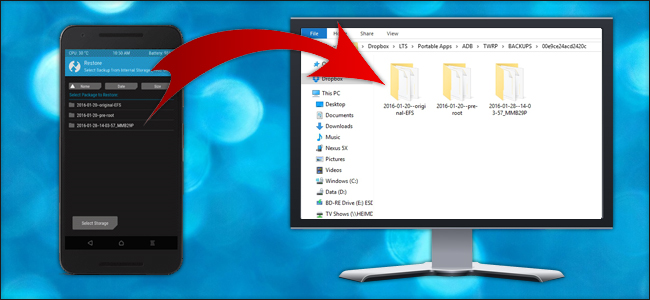
I backup TWRP possono salvare la tua pancetta se sbagli il tuo dispositivo Android. Ma se hai esaurito lo spazio sul telefono, o se devi cancellare la sua memoria, puoi copiare quei backup sul tuo PC con un semplice comando ADB.
Come copiare i backup TWRP sul PC
RELAZIONATO: Come installare e utilizzare ADB, l'utilità Android Debug Bridge
Un sacco di hacking per Android richiede di pulire il telefono e cancellare il telefono significa perdere quei backup, che è necessario salvarti se qualcosa va storto. Quindi, se prevedi di dover cancellare il telefono (o desideri semplicemente una seconda copia di quei backup per conservarli in sicurezza), dovresti prima copiarli sul tuo PC.
Sfortunatamente, non è così semplice come collegare il telefono e trascinare la cartella TWRP sul PC. In molti casi, potresti non essere nemmeno in grado di vedere alcun backup nella cartella TWRP sul tuo PC, anche se puoi vederli sul tuo telefono. Pertanto, dovrai copiare lo strumento da riga di comando ADB per copiare i file.
Innanzitutto, assicurati di aver installato l'ultima versione di ADB usando queste istruzioni. Se lo fai, vai alla cartella ADB sul tuo PC e Maiusc + tasto destro del mouse su uno spazio vuoto nella finestra. Scegli “Apri un prompt dei comandi qui”.

Successivamente, avvia il telefono nell'ambiente di recupero di TWRP. Questo di solito comporta tenere premuta una combinazione specifica di volume e pulsanti di accensione. Istruzioni Google per il tuo dispositivo se non sei sicuro. Se tutto va bene, dovresti vedere la schermata principale TWRP familiare.

Collega il telefono al PC con un cavo USB. Nel prompt dei comandi, eseguire il comando seguente per assicurarsi che il dispositivo sia connesso e riconosciuto da ADB:
adb devices
Dovresti visualizzare il numero seriale del tuo dispositivo, che indica che è collegato e riconosciuto.

Ora, basta eseguire questo comando per copiare la cartella TWRP sul computer:
adb pull /sdcard/TWRP TWRP
Ciò “tirerà” la cartella TWRP nella cartella ADB sul PC. Questo richiederà un po 'di tempo, quindi sii paziente e attendi fino a quando il prompt dei comandi riapparirà.

Al termine, puoi chiudere la finestra del prompt dei comandi, disconnettere il dispositivo e riavviare in Android. Ora dovresti sentirti sicuro di pulire il telefono, perché tutti i backup TWRP sono archiviati in modo sicuro sul tuo computer.

Come copiare i backup TWRP sul telefono
Supponiamo quindi di cancellare il telefono, cancellando tutti i backup e che si desideri ripristinare da uno dei backup sul PC. È molto semplice: userete semplicemente il adb push comando per eseguire il trasferimento opposto.
Eseguire il riavvio nell'ambiente di recupero di TWRP sul telefono e collegarlo al PC con un cavo USB. Sul tuo PC, vai alla cartella ADB e Maiusc + tasto destro del mouse su uno spazio vuoto nella finestra per “Apri un prompt dei comandi qui”.
Nel prompt dei comandi, eseguire:
adb push TWRP /sdcard/TWRP
Ciò copierà la cartella TWRP nella cartella ADB, i backup copiati nella prima sezione di questa guida, sul telefono. Ancora una volta, ci vorrà un po 'di tempo, quindi dagli tempo e attendi che il prompt dei comandi riappaia prima di continuare.

Al termine, tocca il pulsante Ripristina nella schermata principale di TWRP. Dovresti vedere che i tuoi backup sono tornati sul tuo telefono e puoi ripristinarli normalmente.

NOTA: se il tuo telefono è crittografato con un PIN o una password, potresti avere problemi a sbloccare il telefono dopo il ripristino. Consulta la nostra guida su come risolvere questo problema.
Copiare i backup TWRP sul PC è semplice, ma è una manna dal cielo se mai dovessi cancellare il telefono. Inoltre, non fa mai male avere i backup in alcuni punti nel caso qualcosa vada storto.
